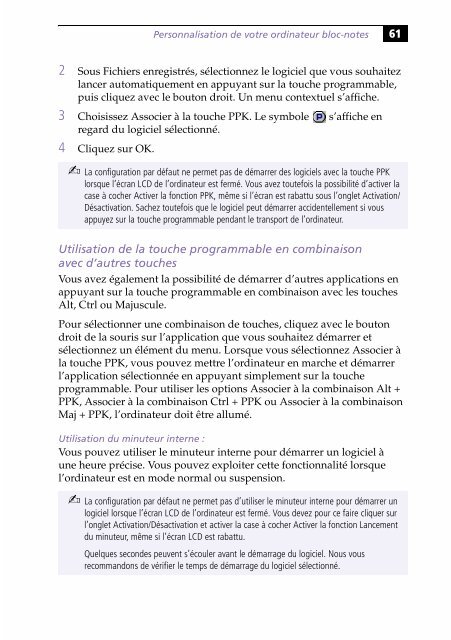Sony PCG-505G - PCG-505G Istruzioni per l'uso Francese
Sony PCG-505G - PCG-505G Istruzioni per l'uso Francese
Sony PCG-505G - PCG-505G Istruzioni per l'uso Francese
You also want an ePaper? Increase the reach of your titles
YUMPU automatically turns print PDFs into web optimized ePapers that Google loves.
Personnalisation de votre ordinateur bloc-notes 61<br />
2 Sous Fichiers enregistrés, sélectionnez le logiciel que vous souhaitez<br />
lancer automatiquement en appuyant sur la touche programmable,<br />
puis cliquez avec le bouton droit. Un menu contextuel s’affiche.<br />
3 Choisissez Associer à la touche PPK. Le symbole s’affiche en<br />
regard du logiciel sélectionné.<br />
4 Cliquez sur OK.<br />
✍ La configuration par défaut ne <strong>per</strong>met pas de démarrer des logiciels avec la touche PPK<br />
lorsque l’écran LCD de l’ordinateur est fermé. Vous avez toutefois la possibilité d’activer la<br />
case à cocher Activer la fonction PPK, même si l’écran est rabattu sous l’onglet Activation/<br />
Désactivation. Sachez toutefois que le logiciel peut démarrer accidentellement si vous<br />
appuyez sur la touche programmable pendant le transport de l’ordinateur.<br />
Utilisation de la touche programmable en combinaison<br />
avec d’autres touches<br />
Vous avez également la possibilité de démarrer d’autres applications en<br />
appuyant sur la touche programmable en combinaison avec les touches<br />
Alt, Ctrl ou Majuscule.<br />
Pour sélectionner une combinaison de touches, cliquez avec le bouton<br />
droit de la souris sur l’application que vous souhaitez démarrer et<br />
sélectionnez un élément du menu. Lorsque vous sélectionnez Associer à<br />
la touche PPK, vous pouvez mettre l’ordinateur en marche et démarrer<br />
l’application sélectionnée en appuyant simplement sur la touche<br />
programmable. Pour utiliser les options Associer à la combinaison Alt +<br />
PPK, Associer à la combinaison Ctrl + PPK ou Associer à la combinaison<br />
Maj + PPK, l’ordinateur doit être allumé.<br />
Utilisation du minuteur interne :<br />
Vous pouvez utiliser le minuteur interne pour démarrer un logiciel à<br />
une heure précise. Vous pouvez exploiter cette fonctionnalité lorsque<br />
l’ordinateur est en mode normal ou suspension.<br />
✍ La configuration par défaut ne <strong>per</strong>met pas d’utiliser le minuteur interne pour démarrer un<br />
logiciel lorsque l’écran LCD de l’ordinateur est fermé. Vous devez pour ce faire cliquer sur<br />
l’onglet Activation/Désactivation et activer la case à cocher Activer la fonction Lancement<br />
du minuteur, même si l’écran LCD est rabattu.<br />
Quelques secondes peuvent s’écouler avant le démarrage du logiciel. Nous vous<br />
recommandons de vérifier le temps de démarrage du logiciel sélectionné.